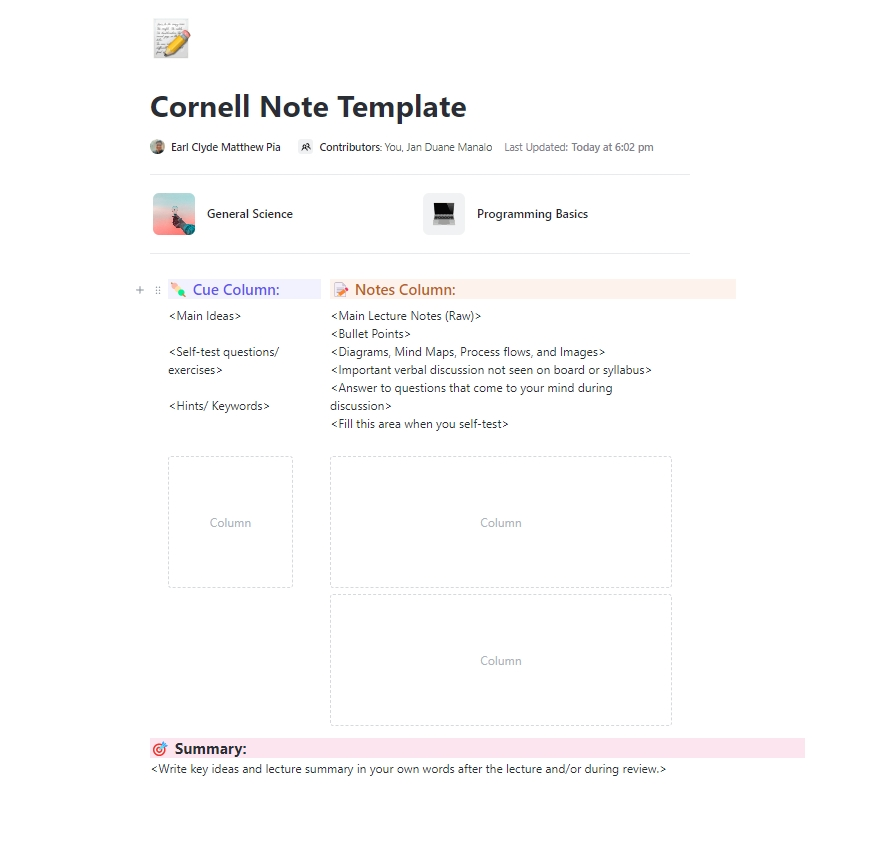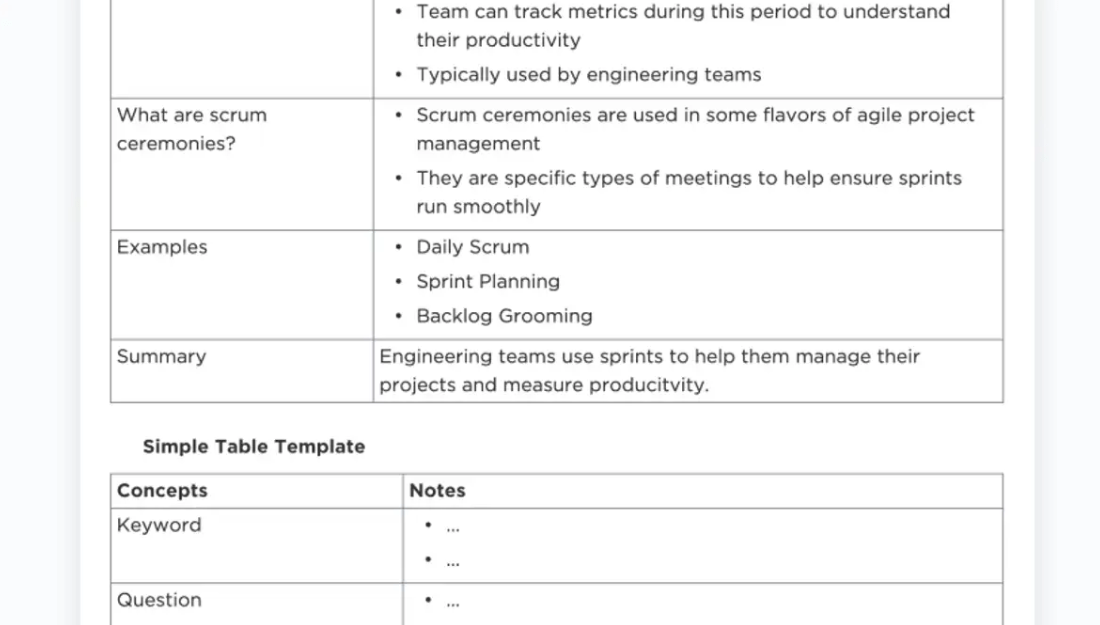Als u diepgaande en bruikbare aantekeningen moet maken, gaat er niets boven de Cornell-notitiemethode. Het Cornell-notitieformaat is handig voor studenten en professionals vanwege de aandacht voor detail en het vermogen om herinneringen op te halen. Een effectieve Cornell-sjabloon kan leren en onthouden nog gemakkelijker maken.
Je zoektocht naar de beste sjablonen voor Cornell-notities voor het ordenen en samenvatten van notities is hier ten einde. Wij hebben het voorbereidende werk voor je gedaan.
⏰Samenvatting van 60 seconden
- Wat zijn Cornell-notitiesjablonen?
- Cornell-notitiesjabloon voor beginners door ClickUp
- ClickUp's Cornell Notes-sjabloon voor gevorderde gebruikers
- Sjabloon voor Cornell-notities in Google Documenten
- Microsoft Word Cornell-notitiesjabloon
- Google Documenten Cornell-notities sjabloon door DocHub
- Wat maakt een goede sjabloon voor Cornell-aantekeningen?
Wat zijn Cornell-notitiesjablonen?
Als u dit al weet, ga dan direct naar de sjablonen .
✨Leuk weetje: Professor Walter Pauk van Cornell University heeft in de jaren 40 de Cornell-methode voor het maken van aantekeningen uitgevonden. Het is een eenvoudige en gestructureerde manier om aantekeningen te maken en deze te ordenen tijdens colleges of tijdens het lezen.
U kunt het Cornell-notitiesysteem gebruiken om colleges of vergaderingen samen te vatten, een agenda bij te houden en zelfs terug te kijken op wat u hebt geleerd.
Een Cornell-notitiesjabloon is een vooraf opgemaakt format dat het Cornell-notitiesysteem volgt. Het bestaat uit drie delen:
- Kolom links (Cue): lijst hier vragen en trefwoorden die specifiek zijn voor een vergadering of lezing
- Rechterkolom (Aantekeningen): Noteer hier de belangrijkste aantekeningen, discussiepunten en sleutelgedachten
- Het onderste gedeelte (Samenvatting): Hier schrijf je een korte samenvatting met actiepunten op basis van de sleutelideeën van de sessie in één of twee zinnen
Een typisch voorbeeld van een Cornell-notitiesjabloon ziet er als volgt uit.
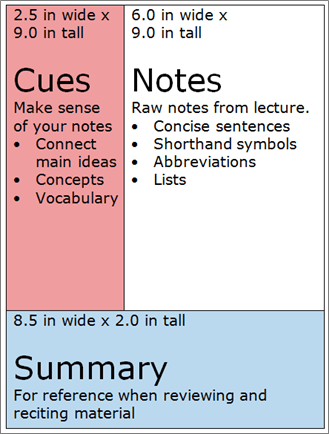
5 gratis sjablonen voor Cornell-aantekeningen om te gebruiken
Hoewel er veel gratis sjablonen voor Cornell-aantekeningen beschikbaar zijn, zijn dit vijf van onze beste vondsten:
1. Cornell-notitiesjabloon door ClickUp
De ClickUp Cornell-notitiesjabloon voor beginners staat bovenaan onze lijst met sjablonen voor Cornell-notities.
Dit beginnersvriendelijke sjabloon helpt u aantekeningen op een gestructureerde manier te ordenen. Hiermee kunt u informatie snel samenvatten en synthetiseren en cruciale informatie zoals hoofdgedachten en feiten terugvinden.
Zet elke aantekening uit dit Docs-sjabloon om in taken in ClickUp en houd de voortgang bij. U kunt ook aangepaste velden en attributen, zoals datum, onderwerp, enz. toevoegen aan elke taak voor een betere visualisatie.
Bouw uw ClickUp-werkstroom met dit sjabloon en krijg toegang tot aangepaste weergaven zoals Gantt, kalender en lijst. Voeg onder het overzichtssectie aanwijzingen toe zoals trefwoorden, zinnen of diagrammen om snel toegang te krijgen tot belangrijke aspecten uit uw aantekeningen.
Ideaal voor: Iedereen die het Cornell-notitiesysteem voor het eerst probeert.
💡Pro-tip: Deel deze aantekeningen met anderen in één klik door een beveiligde link te maken in ClickUp Docs. Ze kunnen zelfs punten toevoegen en samen met u aan het document werken.
2. Cornell Notes-sjabloon voor gevorderde gebruikers
De ClickUp Cornell Notes-sjabloon voor gevorderde gebruikers volgt het Cornell-notitieformaat op de meest eenvoudige manier.
Deze sjabloon kan worden gedownload als document in ClickUp Docs en bevat een eenvoudige tabel waarin u direct trefwoorden, vragen, aantekeningen en samenvattingen kunt noteren.
Deze gratis sjabloon voor vergadernotulen is ideaal voor korte dagelijkse stand-upvergaderingen en wekelijkse updates. Professionele projectmanagers en teamleiders gebruiken dit Cornell-documentformaat om actiepunten voor teamleden te plannen.
Om tijd te besparen, kunt u de agendapunten en discussiepunten vooraf in een lijst zetten en deze met de deelnemers delen. Tijdens de vergadering noteert u de actiepunten die moeten worden behandeld. Later voegt u opnames van de vergadering, taken en andere details toe en houdt u de voortgang van de actiepunten bij.
Ideaal voor: Gevorderde gebruikers die tijdens vergaderingen aantekeningen willen maken en taken willen beheren
💡Pro-tip: ClickUp biedt extra functies om uw vergaderingen efficiënter te maken. Gebruik bijvoorbeeld ClickUp Whiteboards om tijdens virtuele vergaderingen met andere deelnemers te brainstormen over strategieën en ideeën. Gebruik vervolgens ClickUp Brain om de aantekeningen samen te vatten, actiepunten te verzamelen en taken toe te wijzen aan teamleden.
3. Sjabloon voor Cornell-notities in Google Documenten
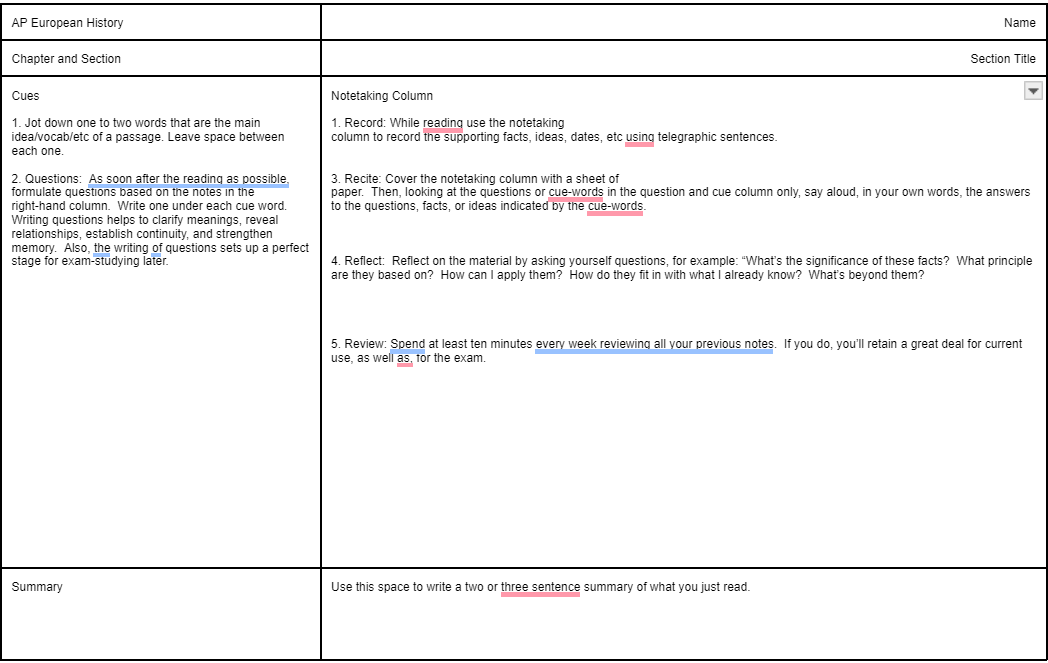
Met de Google Documenten Cornell-aantekeningen sjabloon houdt u uw taken overzichtelijk. Maak eenvoudig een kopie of download het om ermee aan de slag te gaan.
Dit eenvoudige sjabloon, ontworpen voor studenten en professionals, kan in realtime worden bewerkt en met iedereen in je team worden gedeeld. De secties en kolommen bevatten steekproefpunten die je helpen het sjabloon beter te gebruiken.
Verdeel de kolom met aantekeningen in vier categorieën: vastleggen, reciteren, reflecteren en herzien
- Noteer in de categorie 'record' de essentiële feiten en sleutelideeën in uw eigen woorden met behulp van telegrafische zinnen
- Beantwoord in de categorie 'recite' de vragen uit de kolom 'cues'
- Het doel van de categorie 'reflecteren' is om dieper in te gaan op de betekenis van de eerste twee categorieën
- Het gedeelte met beoordelingen is bedoeld om al uw aantekeningen overzichtelijk bij te houden.
Ideaal voor: Studenten die op zoek zijn naar een eenvoudige sjabloon voor Google Documenten om gemakkelijker aantekeningen te maken
👀 Wist u dat: Telegrafische zinnen zijn korte zinnen die feiten opsommen zonder artikelen of andere extra woorden toe te voegen. Ze besparen tijd en moeite bij het maken van aantekeningen.
4. Microsoft Word Cornell-notitiesjabloon door Template.net
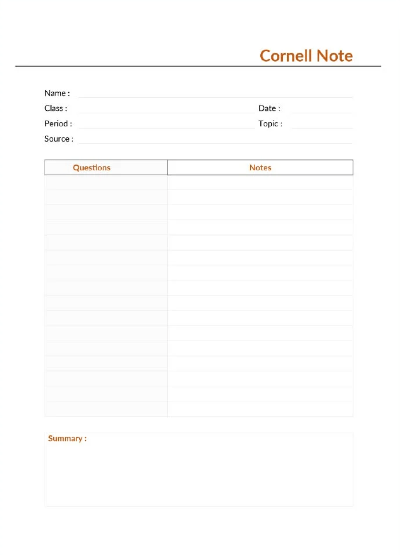
Deze Microsoft Word Cornell Notes-sjabloon staat op onze lijst vanwege het minimalistische ontwerp en de eenvoudige structuur, waardoor het een uitstekende keuze is voor studenten en professionals die nog niet bekend zijn met Cornell-notities.
Deze Word-sjabloon is aanpasbaar en uitgebreid en omvat alle aspecten van het Cornell-notitiesysteem in een modern format.
Het maakt het vastleggen van informatie eenvoudig en verbetert het tijdmanagement voor studenten en academici. U kunt het downloaden als een Microsoft Word-document, bewerken en uploaden naar Sharepoint of uw gebruikelijke systeem voor het delen van bestanden, zodat u het gemakkelijk kunt delen met klasgenoten of teamleden.
Ideaal voor: Studenten en professionals die een downloadbare Word-sjabloon nodig hebben voor het maken en delen van aantekeningen
5. Sjabloon voor Cornell-notities in Google Documenten door DocHub
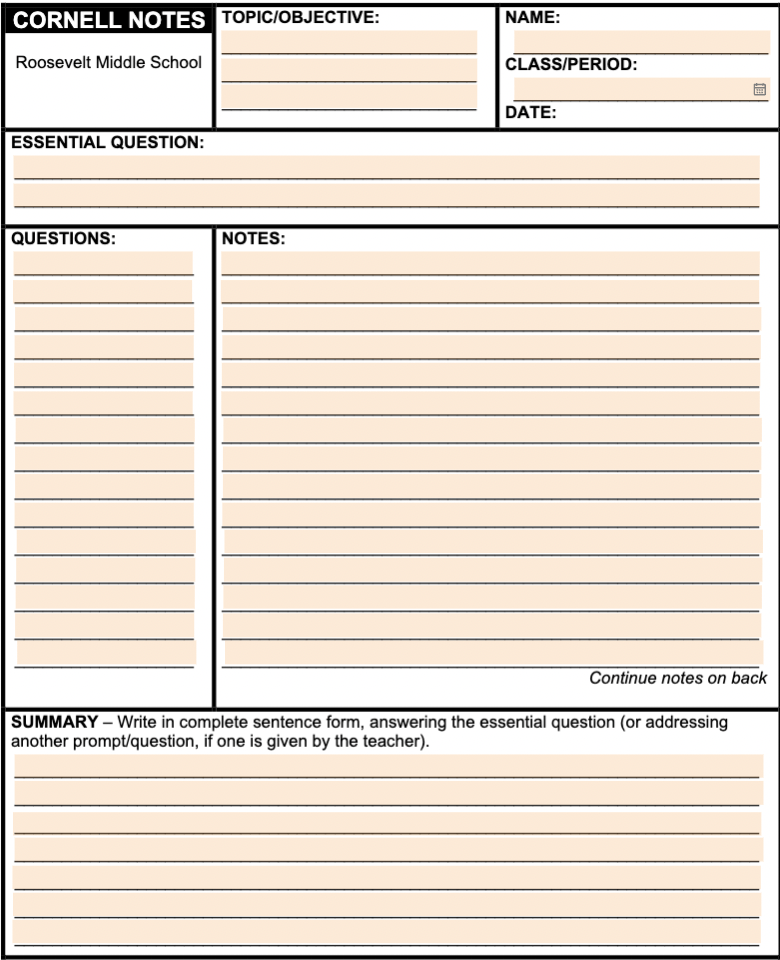
De Google Documenten Cornell-aantekeningen sjabloon van DocHub is geschikt voor academische en professionele aantekeningen.
U kunt het online openen en de tekst naar wens bewerken. Naast tekstbewerking kunnen gebruikers met dit Google Documenten-sjabloon afbeeldingen toevoegen, secties markeren en opmerkingen en suggesties voor teamleden toevoegen.
Als u klaar bent met het aanbrengen van wijzigingen, downloadt u het bestand, converteert u het naar een PDF en slaat u het op in Google Drive zodat u het gemakkelijk kunt terugvinden.
Ideaal voor: Studenten die een sjabloon voor aantekeningen nodig hebben die ze online kunnen bewerken.
Wat maakt een goede sjabloon voor Cornell-aantekeningen?
Hoe kiest u de Cornell-notitiesjabloon die het beste bij u past? Een goede sjabloon voor het maken van notities op basis van de Cornell-methode moet de volgende functies hebben:
- Gestructureerde layout: De linkerkolom moet maximaal 30% van het sjabloon beslaan, terwijl de rechterkolom of het hoofdgedeelte van het sjabloon de resterende 70% moet beslaan
- Aanpasbaar: De sjabloon voor Cornell-aantekeningen moet kunnen worden aangepast aan de behoeften van de gebruiker. Deze moet geschikt zijn voor revisie en samenwerking.
- Deelbaar: Aangezien de aantekeningen door veel mensen kunnen worden geraadpleegd, moet de sjabloon functies voor realtime samenwerking hebben, zoals delen met één klik, groepsbewerking, versiegeschiedenis en het toevoegen van opmerkingen/suggesties
- Gebruiksvriendelijk: Het sjabloon voor het maken van aantekeningen moet eenvoudig te gebruiken en te navigeren zijn. Op die manier kunnen gebruikers die het vanaf elk type apparaat openen, het naadloos bewerken
- AI-integratie: Een AI-tool voor het maken van aantekeningen die is geïntegreerd in het sjabloon maakt het eenvoudig om notulen van vergaderingen te extraheren zonder elk besproken woord handmatig te hoeven opschrijven. Beschouw deze functie als uw AI-schrijfassistent die u helpt bij het opstellen van gestructureerde en duidelijke notulen om de essentie van de vergadering vast te leggen
Maak aantekeningen productief met sjablonen voor Cornell-aantekeningen
Aantekeningen maken hoeft niet saai te zijn. U hoeft geen aantekeningen handmatig te maken of tijd te verspillen met het doorzoeken van pagina's om de cruciale informatie te vinden.
Gebruik in plaats daarvan een sjabloon uit onze lijst met Cornell-notitiesjablonen om relevante, bruikbare aanwijzingen en aantekeningen uit een sessie vast te leggen. Elk van deze sjablonen verandert het maken van aantekeningen van een energieverslindend naar een efficiënt en gestroomlijnd proces.
En als je op zoek bent naar een alles-in-één app voor het maken van aantekeningen die het proces stroomlijnt en je in staat stelt om deze aantekeningen om te zetten in actiepunten, hoef je niet verder te zoeken dan ClickUp.